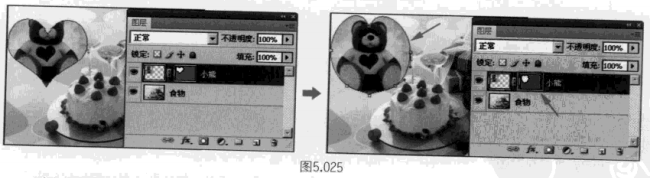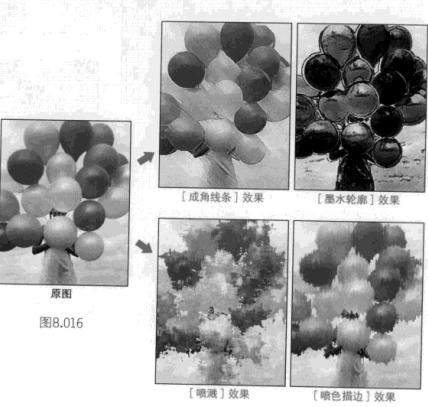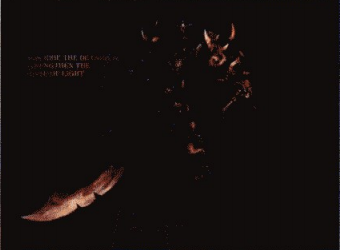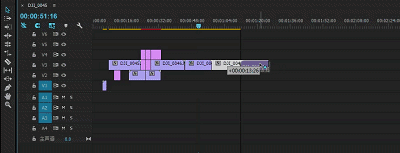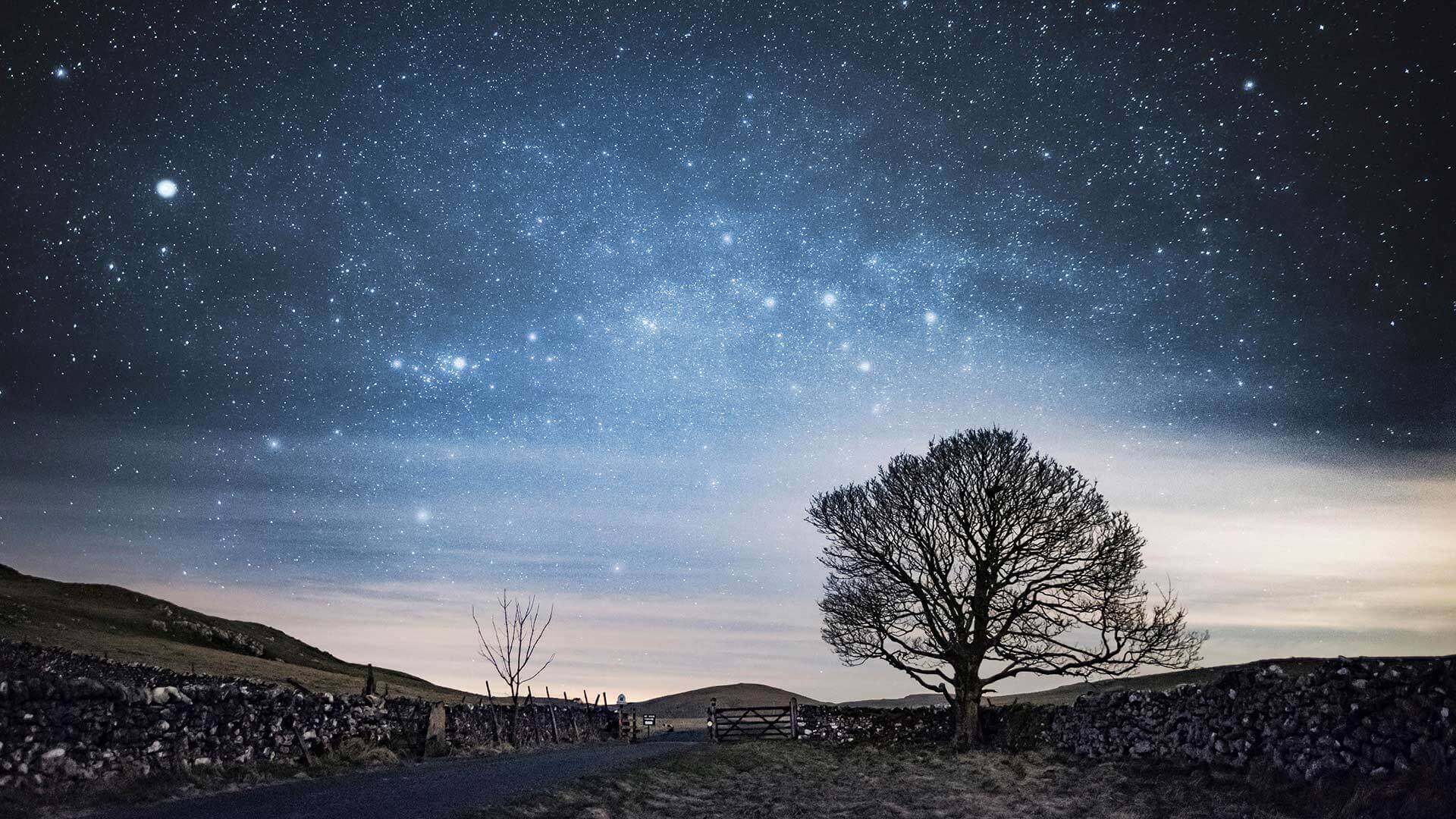排序
在一个已排序数组中删除任意一个整数
下列程序的功能是在一个已排序数组中删除任意一个整数。 #include 'stdio.h' void main() { int x, i,j,k; int a[10]={ 8,18,28,38,48,58,68,78,88,98}; ...
修改/删除数据,必须由金融中心操作。
修改/删除数据,必须由金融中心操作。正确
ps蒙版与通道教程——应用或删除图层蒙版
矢量蒙版教程——应用或删除矢量蒙版
删除样式的设置步骤:
删除样式的设置步骤:点击【样式】右下角对话框按钮→点击【管理样式】按钮→切换到【编辑】选项卡→将排序顺序改为按字母顺序→点击【导入/导出】→用【shift键】连续选择以a,b开头样式→点击...
批量删除空行的设置步骤
批量删除空行的设置步骤:点击【编辑】选项卡里的替换按钮→查找内容: ^p^p(两个段落标记)→替换为: ^p(一个段落标记)→点击【全部替换】按钮
批量删除供应链域的设置步骤
批量删除供应链域的设置步骤:点击【编辑】选项卡里的【替换】按钮→查找内容:供应链^d→替换为:供应链→点击【全部替换】按钮(^d代表域,此替换一定要打开显示编辑标记)
批量删除的设置步骤
批量删除的设置步骤:点击【编辑】选项卡里的【替换】按钮→查找内容:(?级标题)→替换为:(*代表多个字符 ?代表一个字符 使用*或?时一定要勾选使用通配符,并且?要是英文标点状态下输入)
删除图片背景的设置步骤
删除图片背景的设置步骤:选中图片→点击【删除背景】按钮(粉红区域代表删除部分,若有不想删除的地方则用光标在对应的位置点击一下)
删除尾注上方的尾注分隔符
删除尾注上方的尾注分隔符:视图→草稿视图→引用→显示备注→尾注分隔符→删除尾注分隔符
删除供应链索引
删除供应链索引:替换→查找内容:供应链+特殊格式域→替换为:供应链
删除尾注上方的尾注分隔符
删除尾注上方的尾注分隔符:【视图】选项卡→草稿视图→【引用】选项卡→显示备注→尾注分隔符→删除尾注分隔符